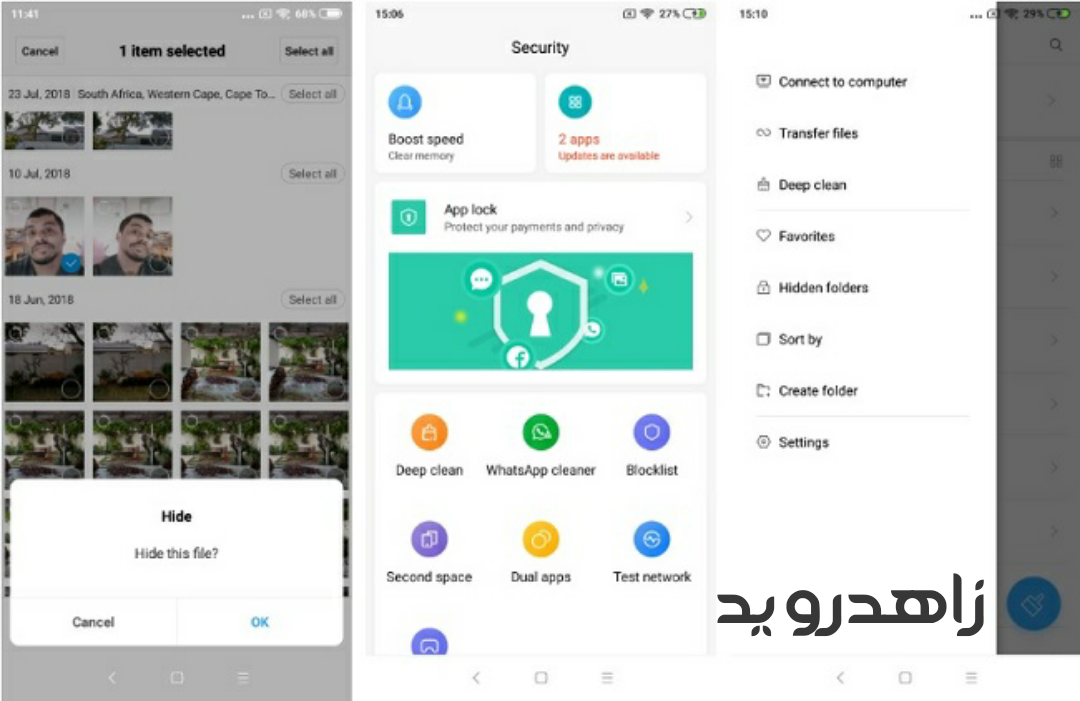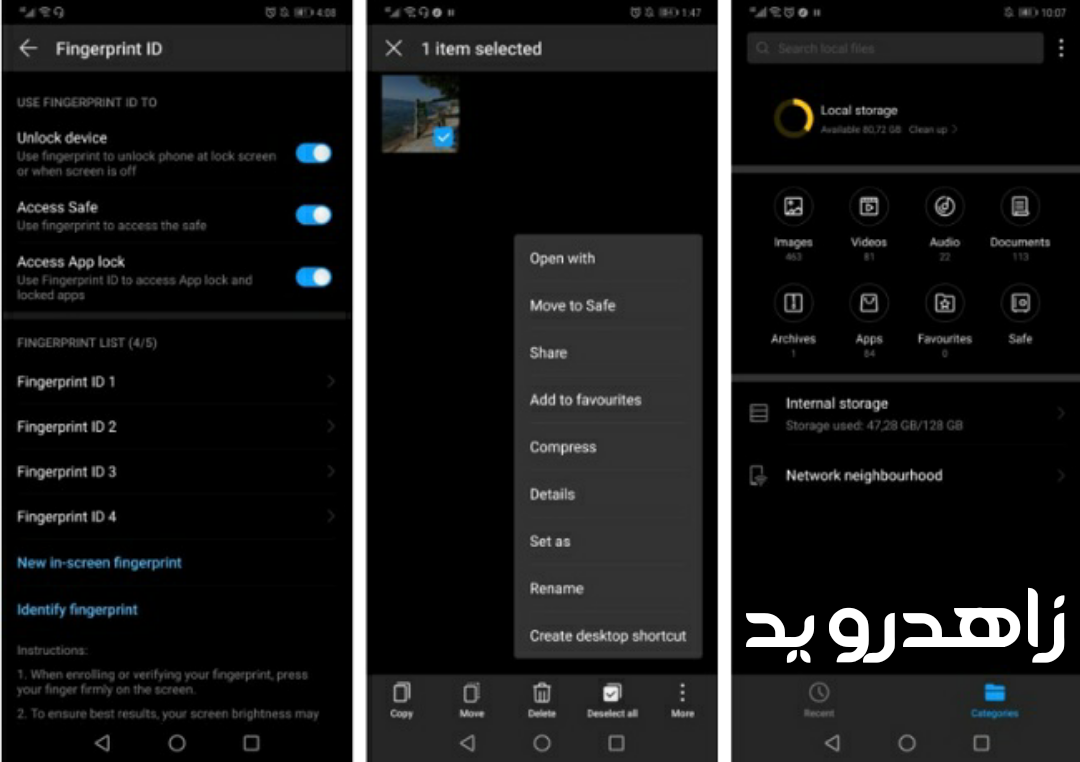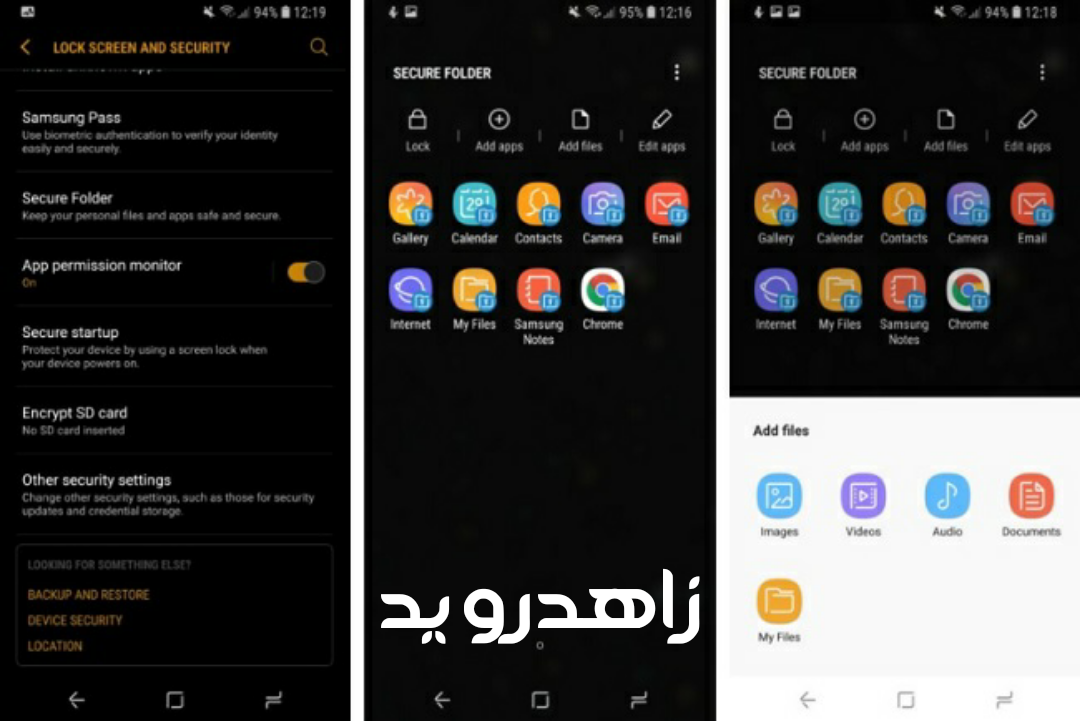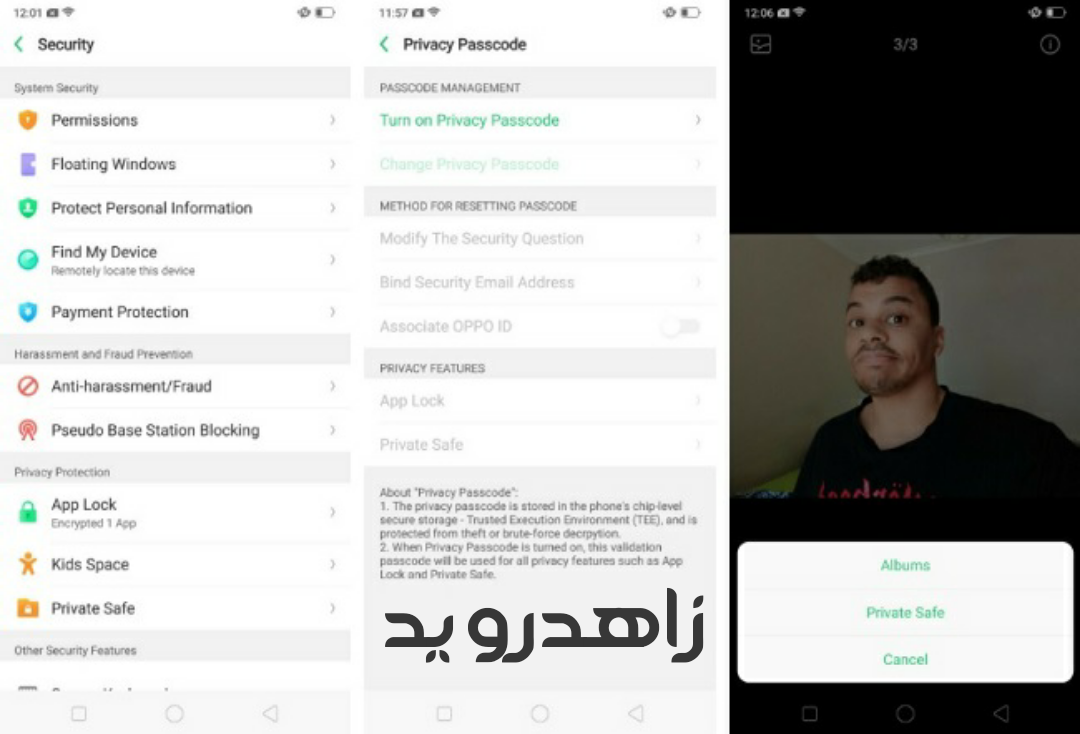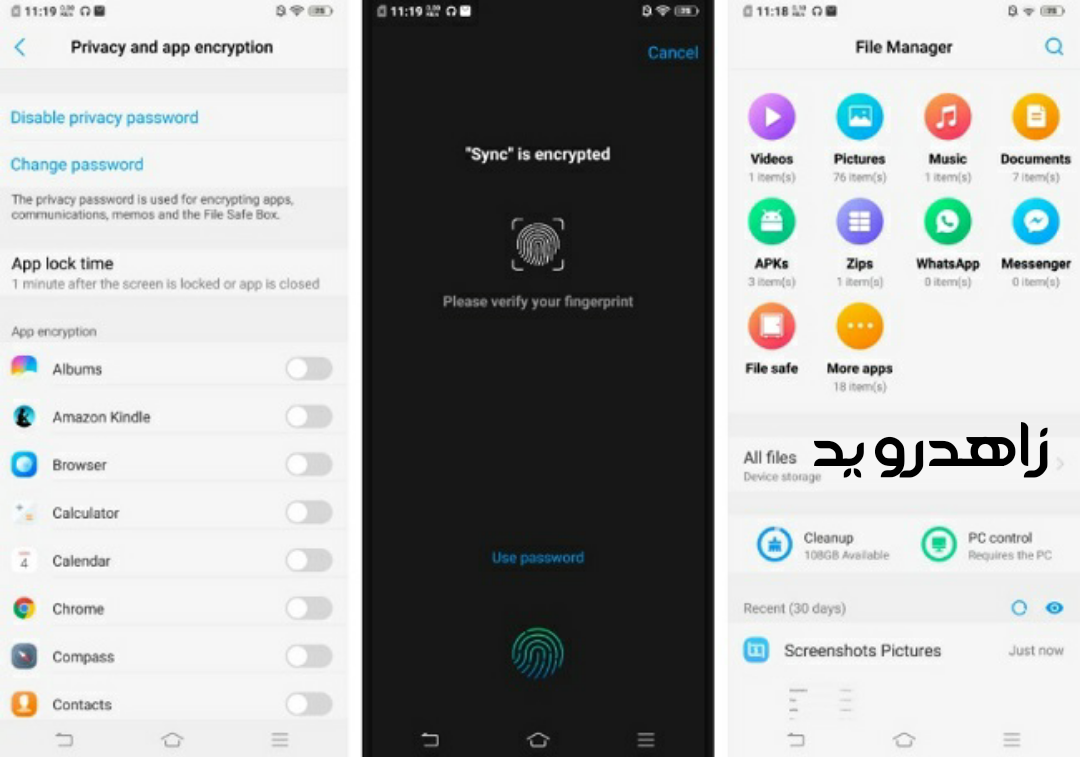چگونه با استفاده از سنسور اثر انگشت، برنامه ها و فایل های شخصی را قفل کنیم
این روزها «حسگرهای اثر انگشت» ( Fingerprint) بیش از هر زمان دیگری قدرتمند هستند و در کنار دیگر روش ها، سبب شده اند امنیت گوشی های هوشمند به مقدار قابل توجهی افزایش پیدا کند. این حسگرها همچنین در حال حاضر استفاده از گوشی های موبایل را بسیار ساده تر از گذشته کرده اند و دیگر هر بار نیاز به وارد کردن رمز عبور PIN نیست. اما شاید تاکنون به این موضوع توجه نکرده باشید که حتی می توان با استفاده از این سنسورها امنیت برنامه ها و فایل های شخصی را هم افزایش داد.
شیائومی
شیائومی دیگر تولید کننده گوشی های هوشمند است که در رابط کاربری خود امکان قفل گذاری برای برنامه ها و فایل های شخصی را مهیا کرده است. برای اینکه بتوانید با استفاده از سنسور اثر انگشت موجود در این گوشی ها، دسترسی به برنامه های مختلف را محدود کنید، باید وارد برنامه Security app شوید و بر روی آیکون نشان داده شده با نام App lockکلیک کنید. در گام بعد باید یک رمز عبور یا یک PINرا وارد کرده و برنامه هایی که قصد قفل گذاری آن ها را دارید، انتخاب کنید. به این ترتیب از این پس هرگاه قصد داشته باشید وارد این برنامه ها شوید، باید با استفاده از سنسور اثر انگشت هویت خود را تایید کنید.
اگر قصد دارید در گوشی های شیائومی، فایل های شخصی خود را از دیدهها پنهان کنید، ابتدا باید آن را به رابط کاربری MIUI 10 یا جدیدتر از آن آپدیت کنید. در این رابط کاربری قابلیتی با عنوان Hidden folders وجود دارد که دسترسی به این امکان را مهیا می کند. برای استفاده از این قابلیت ابتدا وارد برنامه File manager شوید و از منوی کناری، گزینه مشخص شده با عنوان Hidden folders را انتخاب کنید. هنگامی که این پوشه را لمس کردید، برای تایید هویت خود باید یک رمز عبور یا الگو را وارد کرده یا اثر انگشت خود را اسکن کنید. به این ترتیب دسترسی به این پوشه ممکن می شود.
شیائومی سه روش گوناگون را برای اضافه کردن فایل ها به این پوشه مخفی در نظر گرفته است. در روش اول می توان با استفاده از برنامه File manager، فایل ها را به این پوشه اضافه کرد. برای این کار وارد این برنامه شوید و پس از انتخاب فایل مورد نظر، آن را لمس کرده و انگشت خود را نگه دارید. در گام بعدی از طریق منوی نمایش داده شده با سه نقطه، گزینه Hide را انتخاب کنید.
روش دوم از طریق مسیر Hidden folder، سپس منوی سه نقطه و در انتها گزینه Add files، قابل دسترس است. با انتخاب این گزینه، تمامی فایل های ذخیره شده در سیستم قابل مشاهده خواهد بود و می توان به راحتی آن ها را برای وارد شدن به این پوشه انتخاب کرد.
روش سوم نیز که برای اضافه کردن عکس ها و ویدیوها مورد استفاده قرار می گیرد، از طریق برنامهGallery در اختیار کاربر قرار می گیرد. برای استفاده از این روش، وارد این برنامه شوید و پس از لمس یک عکس یا ویدیو و مکث برای چند لحظه، بر روی منوی سه نقطه کلیک کنید و گزینه Hide را انتخاب نمایید.
هواوی
هواوی یکی از نخستین شرکت هایی بود که قابلیت قفل برنامه ها و فایل ها با استفاده از سنسور اثر انگشت را به گوشی های خود آورد. برای اولین بار در گوشی Ascend Mate 7 و محصولات هم رده با آن، شاهد حضور نسخه پایدار این قابلیت بودیم و همچنان در جدیدترین محصولات این شرکت نیز می توان آن را به کار گرفت.
برای اینکه در گوشی های هواوی بتوانید این قابلیت را فعال کنید، باید مسیر Settings، سپسSecurity and privacy و در انتها Fingerprint ID را طی کنید. در این بخش می توانید به تنظیمات دو قابلیت Access Safe و Access App Lockکه به ترتیب با هدف قفل فایل ها و برنامه ها به کار گرفته می شوند، دست پیدا کنید.
اما برای فعال سازی قابلیت قفل گذاری بر روی برنامه ها باید به مسیر Settings، سپس Security and privacy و در انتها App lock مراجعه کنید؛ سپس برنامه هایی را که قصد دارید تنها پس از تایید سنسور اثر انگشت باز شوند، انتخاب نمایید. به این ترتیب هرگاه آیکون یکی از این برنامه ها را لمس کنید، تنها پس از شناسایی توسط سنسور اثر انگشت، امکان دسترسی به آن وجود خواهد داشت.
برای اینکه بتوانید در گوشی های هواوی، فایل های شخصی خود را در وضعیت قفل قرار دهید نیز باید مسیر Settings، سپس Security and privacy و در پایان Access Safe را طی کنید. در این بخش می توانید فایل های مورد نظر خود را به این قابلیت اضافه کنید.
از طریق روش دیگری نیز می توان فایل های شخصی را قفل کرد. برنامه نمایش فایل های گوشی خود را باز کنید، سپس فایل موردنظر خود را یافته و آن را لمس و انگشت خود را برای مدتی نگه دارید. از منوی باز شده گزینه More و سپس Move to safe را انتخاب کنید.
وان پلاس
این تولید کننده گوشی های پرچمدار، از زمان عرضه اسمارت فون وان پلاس 2 تاکنون، محصولات خود را به سنسورهای اثر انگشت مجهز کرده است. در طی این سال ها این حسگرها در گوشی های وان پلاس تنها برای باز و بسته کردن قفل صفحه نمایش مورد استفاده قرار می گرفت؛ اما در یکی دو سال اخیر قابلیتی با عنوان App Locker به رابط کاربری این شرکت اضافه شد که به کاربران اجازه می دهد با استفاده از حسگر اثر انگشت، بر روی دسترسی به برنامه ها محدودیت وضع کنند.
برای اینکه بتوانید در گوشی های وان پلاس این قابلیت را فعال کنید، ابتدا وارد مسیر Settings، سپس Utilities و آن گاه App Locker شوید. در گام بعد رمز PIN خود را وارد کنید تا گزینه ای تحت عنوان Add apps در دسترس قرار بگیرد. با استفاده از این گزینه می توانید برنامه هایی را که قصد قفل کردن آن ها را دارید انتخاب کنید. با این کار هرگاه برای باز کردن این برنامه ها تلاش کنید، باید با استفاده از سنسور اثر انگشت، هویت خود را تایید کنید.
گوشی های وان پلاس همچنین تا چندی قبل قابلیت دیگری با عنوان SecureBox را در اختیار داشتند که به کاربران اجازه می داد از فایل های شخصی خود محافظت کنند؛ اما سال گذشته بود که گروهی از کاربران اعلام کردند که در این قابلیت باگ مهلکی وجود دارد که اجازه می دهد به راحتی بتوان توسط دیگر برنامه های مدیریت فایل به فایل های قفل شده دسترسی پیدا کرد. وان پلاس مدتی بعد این باگ را رفع کرد و این قابلیت را با یک عنوان جدید؛ یعنیLockbox به گوشی های خود آورد.
می توان در گوشی های این شرکت با مراجعه به مسیرFile manager، سپس Categories و در انتهاLockbox به این قابلیت دسترسی پیدا کرد. هنگامی که قصد دارید برای اولین بار از این قابلیت استفاده کنید باید رمز PIN گوشی خود را وارد کنید؛ اما برای دفعات بعدی امکان تعیین هویت با استفاده از سنسور اثر انگشت نیز ممکن خواهد بود.
برای اینکه بتوانید فایل های مختلف را به قابلیتLockbox اضافه کنید؛ باید در برنامه مدیریت فایل ها، فایل موردنظر را یافته و یک لمس همراه با مکث بر روی آن صورت دهید، سپس بر روی منوی سه نقطه موجود در بالای صفحه نمایش کلیک کنید و گزینه Move to Lockbox را انتخاب نمایید.
سامسونگ
سامسونگ نیز مدت هاست قابلیت قفل گذاری بر روی برنامه ها و فایل های شخصی را در اختیار کاربران خود قرار داده است. دسترسی به این قابلیت ها توسط برنامه ای قدرتمند با عنوان Secure Folderمیسر است که به عنوان یک راهکار جامع نزد کاربران شناخته می شود.
برای اینکه بتوانید از این قابلیت استفاده کنید ابتدا باید مسیر Settings، سپس Lock screen and security و در انتها Secure Folder را طی کنید. در این بخش باید وارد حساب کاربری سامسونگ خود شوید یا اگر آن را در اختیار ندارید، یک حساب کاربری جدید ایجاد کنید.
پس از اینکه به حساب کاربری خود وارد شدید، نوع روش تعیین هویت که می توانید توسط آن به محتویات Secure Folder خود دسترسی پیدا کنید را انتخاب کنید. به عنوان مثال بسته به مدل گوشی خود می توانید شناسایی از طریق اثر انگشت یا عنبیه چشم را انتخاب کنید. در نسخه های جدید از این قابلیت، گزینه ای با عنوان +Fingerprint نیز وجود دارد که تنها شناسایی هویت با استفاده از یک انگشت خاص را ممکن می کند.
پس از تنظیم کردن قابلیت Secure Folder، آیکون آن در منوی برنامه ها قابل مشاهده خواهد بود. در این حالت برای ورود به این پوشه، تنها کافی است آن را لمس کرده و با استفاده از سنسورهای اثر انگشت یا شناسایی عنبیه چشم، هویت خود را تایید کنید. پس از ورود می توانید با استفاده از گزینه های Add apps و Add files، به ترتیب نسبت به اضافه کردن برنامه ها و فایل های مورد نظر خود اقدام کنید.
اضافه کردن فایل ها به این پوشه رمزگذاری شده از طریق برنامه My Files نیز ممکن است. برای این کار، فایل موردنظر خود را لمس کرده و چند لحظه نگه دارید؛ سپس وارد منوی نشان داده شده توسط سه نقطه عمودی شوید و گزینه Move to Secure Folder را انتخاب کنید.
Oppo
Oppo نیز همچون وان پلاس، سنسورهای شناسایی اثر انگشت را توسط محصولات خود در دسترس کاربران قرار می دهد. در جدیدترین نسل از گوشی های هوشمند این شرکت قابلیت قفل کردن برنامه ها و فایل های شخصی تعبیه شده است. برای اینکه بتوانید این قابلیت را فعال کنید، ابتدا باید مسیر Settings، سپس Fingerprint, face and passcode و در پایان Privacy passcode را طی کنید. در این بخش گزینه ای با عنوان Turn on privacy passcode را خواهید یافت که پس از لمس آن، وارد کردن یک رمز عبور دلخواه از کاربران درخواست می شود.
در این بخش همچنین نیاز است که کاربران به یک سوال امنیتی پاسخ دهند تا در صورت فراموش کردن رمز عبور، امکان بازیابی آن وجود داشته باشد. همچنین امکان وارد کردن یک آدرس ایمیل نیز برای اتصال حساب کاربری وجود دارد.
هنگامی که این فرآیند به پایان برسد، امکان دسترسی به قابلیت قفل گذاری برنامه ها و فایل های شخصی با استفاده از سنسور اثر انگشت در پنجرهPrivacy passcode ممکن خواهد بود. همچنین می توان به این قابلیت از طریق مسیر Settings، سپس Security و در انتها App lock/private safe نیز دسترسی پیدا کرد. اگر در این بخش تنظیمات App Lock را لمس کنید؛ می توانید برنامه هایی را که پس از بازکردن آن ها به تایید هویت با استفاده از اثر انگشت نیاز است را مشاهده و تعیین کنید.
تنظیمات Private Safe نیز مطابق با انتظارات اجازه می دهد که فایل های بیشتری را به حالت قفل درآورید. برای مشاهده فایل های قفل شده نیز باید به همین بخش مراجعه کرد.
برخلاف بسیاری از دیگر تولید کنندگان گوشی های هوشمند، Oppo به کاربران خود اجازه نمی دهد از طریق برنامه مدیریت فایل، فایل ها را انتخاب و به حالت قفل درآورند و کاربران برای این کار باید همیشه به منوهای بالا مراجعه کنند. با این وجود، کاربران می توانند برای دسترسی سریع تر به منوی بالا، یک آیکون میان بر را ایجاد و بر روی صفحهHomescreen خود قرار دهند. برای این کار در پنجره Private safe، بر روی گزینه با عنوان Cogکلیک کنید و در پنجره بعدی قابلیتHomescreen shortcut را به وضعیت فعال درآورید.
Vivo
Vivo نخستین شرکتی بود که توانست گوشی های خود را به سنسورهای اثر انگشت یکپارچه با نمایشگر مجهز کند. طبیعی است اگر بدانیم محصولات این شرکت، اجازه قفل گذاری بر روی برنامه ها و فایل های شخصی با استفاده از این سنسورها را هم ممکن می کند.
برای فعال سازی این قابلیت در گوشی های Vivo می توانید از طریق یکی از دو مسیر Settings، سپسSecurity and privacy و در پایان Privacy and app encryption، یا settings، سپسFingerprint, face and password و در انتهاPrivacy and app encryption اقدام کنید.
هنگامی که این مسیرها را طی کنید، به وارد کردن یک رمز عبور دلخواه برای استفاده های بعدی از این قابلیت نیاز خواهید داشت. پس از ورود این رمز عبور، لیستی از برنامه های نصب شده بر روی دستگاه نمایش داده می شود که می توانید تعیین کنید برای استفاده از کدام یک از آن ها به استفاده از سنسور شناسایی اثر انگشت نیاز خواهد بود.
برای استفاده دوباره از این قابلیت، باید از سوی کاربران رمز عبور تعیین شده در گام قبل و همچنین رمز صفحه نمایش وارد شود؛ اما در دفعات بعدی کاربران اجازه دارند از سنسور اثر انگشت برای تایید هویت خود استفاده کنند. به این ترتیب این قابلیت به کاربران اجازه می دهد برای محافظت از بخشی از برنامه های خود، از سنسور اثر انگشت استفاده کنند.
اما برای اینکه بتوانید توسط این حسگر از تصاویر و ویدیوهای شخصی خود نیز مراقبت کنید، باید به پوشه ای که به صورت پیش فرض در برنامه مدیریت فایل ها تعبیه شده است مراجعه نمایید. به دو طریق می توان به این پوشه دسترسی پیدا کرد؛ در روش اول می توانید برنامه مدیریت فایل گوشی را باز کنید و سپس وارد پوشه ای با عنوان File safe شوید. در روش دوم باید مسیر Settings، سپس Security and privacy و در انتها File safebox را طی کنید.
در اولین ورود به این پوشه، از شما درخواست می شود رمز عبوری که در گام قبل تعیین کرده اید و همچنین رمز قفل صفحه نمایش گوشی خود را وارد کنید. پس از این کار گوشی به صورت خودکار، میزان علاقه مندی به استفاده از سنسور اثر انگشت برای ورودهای بعدی را جویا می شود. برای اینکه بتوانید فایل های مختلف را به این پوشه رمزگذاری شده اضافه کنید، تنها کافی است در برنامه مدیریت فایل ها، فایل موردنظر را یافته و سپس آن را لمس کرده و برای چند لحظه نگه دارید. در گام بعد از منوی ظاهر شده گزینه More و بالاخره Move into the file safe را انتخاب کنید.